惠普光影精靈2 Pro筆記本U盤怎么安裝win7系統(tǒng) 安裝win7系統(tǒng)操作方法說明
惠普光影精靈2 Pro采用了一塊15.6英寸的霧面IPS屏幕,分辨率為19201080。IPS屏擁有178的可視角度,可以帶來非常棒的視覺體驗,與時尚的外觀相匹配,在黑色的C面中突出銀色的轉(zhuǎn)軸,十分醒目。那么這款筆記本如何一鍵U盤安裝win7系統(tǒng)呢?下面跟小編一起來看看吧。

1、首先將u盤制作成u盤啟動盤,接著前往相關(guān)網(wǎng)站下載win7系統(tǒng)存到u盤啟動盤,重啟電腦等待出現(xiàn)開機(jī)畫面按下啟動快捷鍵,選擇u盤啟動進(jìn)入到大白菜主菜單,選取【02】大白菜win8 pe標(biāo) 準(zhǔn)版(新機(jī)器)選項,按下回車鍵確認(rèn),如下圖所示:

2、在pe裝機(jī)工具中選擇win7鏡像放在c盤中,點擊確定,如下圖所示:
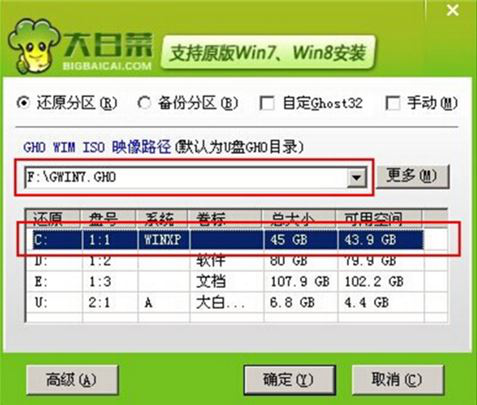
3、此時在彈出的提示窗口直接點擊確定鈕,如下圖所示:

4、隨后安裝工具開始工作,我們需要耐心等待幾分鐘, 如下圖所示:
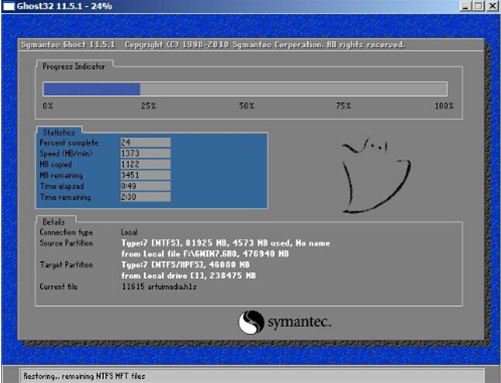
5、完成后,彈跳出的提示框會提示是否立即重啟,這個時候我們直接點擊立即重啟就即可。
.
win7相關(guān)攻略推薦:
win7電腦文件夾名稱變成綠色怎么辦_電腦文件夾名稱變成綠色解決辦法
win7系統(tǒng)出現(xiàn)小工具打不開怎么辦?詳細(xì)解決方法介紹
win7系統(tǒng)怎么修改系統(tǒng)字體_win7系統(tǒng)默認(rèn)字體修改教程
6、此時就可以拔除u盤了,重啟系統(tǒng)開始進(jìn)行安裝,我們無需進(jìn)行操作,等待安裝完成即可。
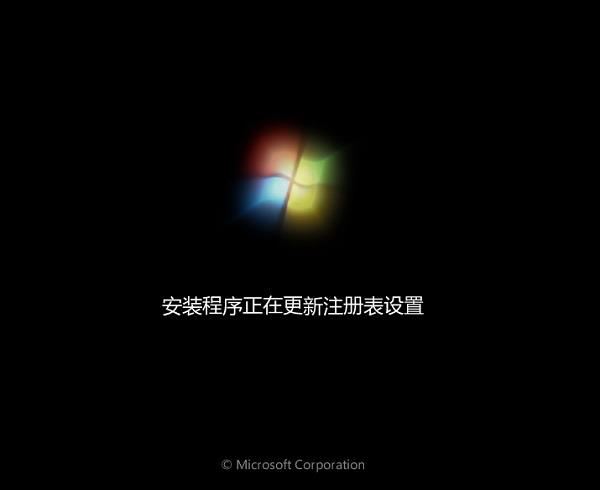
以上就是惠普光影精靈2 Pro如何一鍵u盤安裝win7系統(tǒng)操作方法,如果惠普光影精靈2 Pro筆記本的用戶想要安裝win7系統(tǒng),可以根據(jù)上述操作步驟進(jìn)行安裝。
相關(guān)文章:
1. win10系統(tǒng)應(yīng)用商店切換到全屏模式的方法2. 電腦裝win7還是win103. Win7系統(tǒng)電腦DVD光驅(qū)不讀盤怎么回事?4. Win10電腦開機(jī)轉(zhuǎn)圈圈時間很久怎么辦?教你一招Win10電腦快速開機(jī)5. Windows七大實用技巧及簡明問答6. win7系統(tǒng)桌面異常怎么辦?解決win7桌面異常的方法7. Macos系統(tǒng)怎么重裝?蘋果電腦系統(tǒng)重裝方法教程8. Windows XP操作系統(tǒng)虛擬專用網(wǎng)絡(luò)揭秘9. Win10升級過了30天后怎么無損回滾到原系統(tǒng)?10. Win7旗艦版開機(jī)藍(lán)屏代碼0x0000007b要怎么解決?
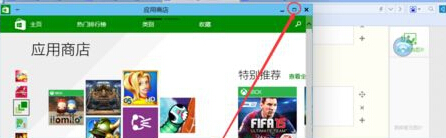
 網(wǎng)公網(wǎng)安備
網(wǎng)公網(wǎng)安備